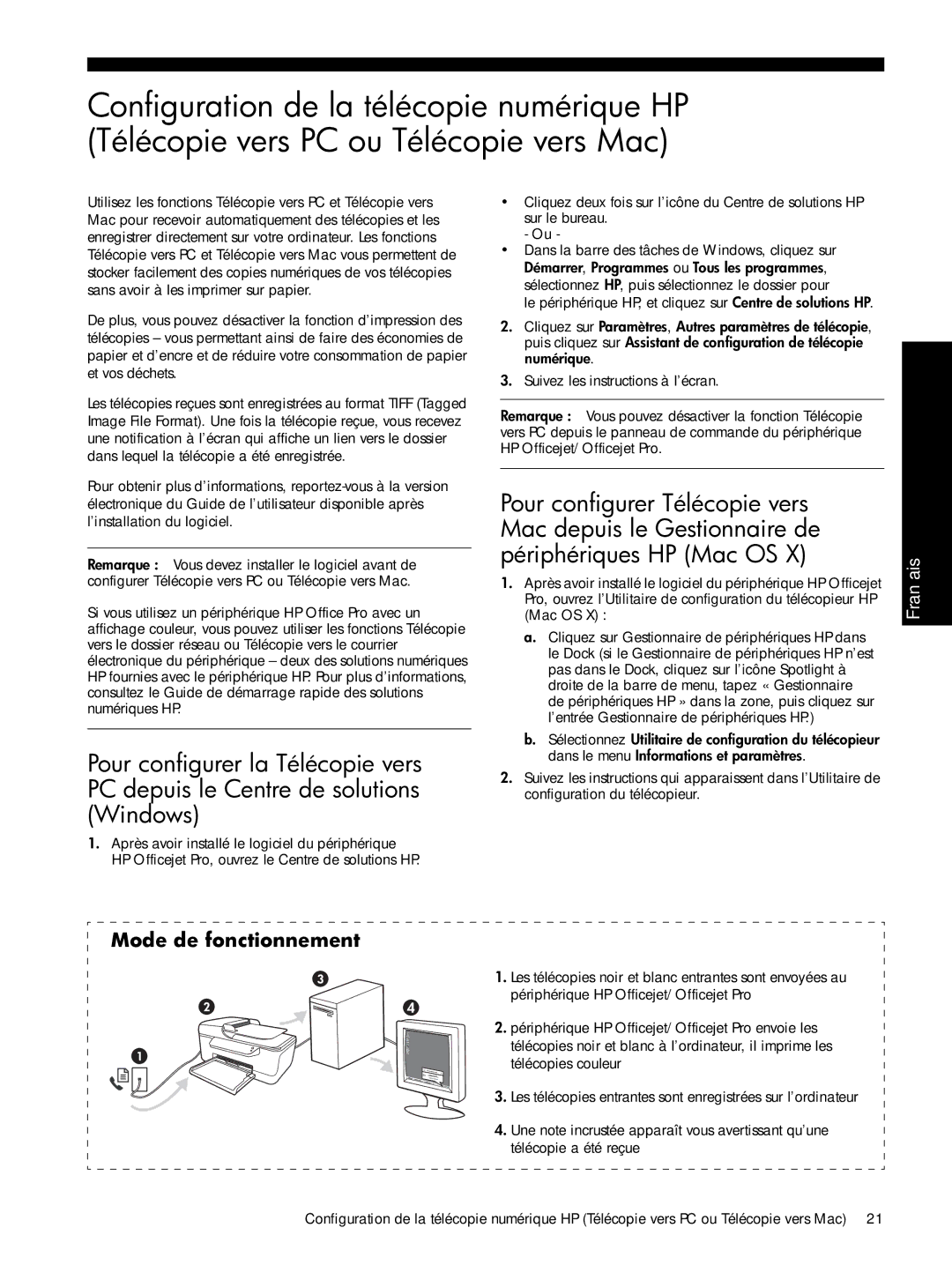Configuration de la télécopie numérique HP (Télécopie vers PC ou Télécopie vers Mac)
Utilisez les fonctions Télécopie vers PC et Télécopie vers Mac pour recevoir automatiquement des télécopies et les enregistrer directement sur votre ordinateur. Les fonctions Télécopie vers PC et Télécopie vers Mac vous permettent de stocker facilement des copies numériques de vos télécopies sans avoir à les imprimer sur papier.
De plus, vous pouvez désactiver la fonction d’impression des télécopies – vous permettant ainsi de faire des économies de papier et d’encre et de réduire votre consommation de papier et vos déchets.
Les télécopies reçues sont enregistrées au format TIFF (Tagged Image File Format). Une fois la télécopie reçue, vous recevez une notification à l’écran qui affiche un lien vers le dossier dans lequel la télécopie a été enregistrée.
Pour obtenir plus d’informations,
Remarque : Vous devez installer le logiciel avant de configurer Télécopie vers PC ou Télécopie vers Mac.
Si vous utilisez un périphérique HP Office Pro avec un affichage couleur, vous pouvez utiliser les fonctions Télécopie vers le dossier réseau ou Télécopie vers le courrier électronique du périphérique – deux des solutions numériques HP fournies avec le périphérique HP. Pour plus d’informations, consultez le Guide de démarrage rapide des solutions numériques HP.
Pour configurer la Télécopie vers PC depuis le Centre de solutions (Windows)
1.Après avoir installé le logiciel du périphérique HP Officejet Pro, ouvrez le Centre de solutions HP.
Mode de fonctionnement
•Cliquez deux fois sur l’icône du Centre de solutions HP sur le bureau.
- Ou -
•Dans la barre des tâches de Windows, cliquez sur Démarrer, Programmes ou Tous les programmes, sélectionnez HP, puis sélectionnez le dossier pour
le périphérique HP, et cliquez sur Centre de solutions HP.
2.Cliquez sur Paramètres, Autres paramètres de télécopie, puis cliquez sur Assistant de configuration de télécopie numérique.
3.Suivez les instructions à l’écran.
Remarque : Vous pouvez désactiver la fonction Télécopie vers PC depuis le panneau de commande du périphérique HP Officejet/Officejet Pro.
Pour configurer Télécopie vers Mac depuis le Gestionnaire de périphériques HP (Mac OS X)
1.Après avoir installé le logiciel du périphérique HP Officejet Pro, ouvrez l’Utilitaire de configuration du télécopieur HP (Mac OS X) :
a.Cliquez sur Gestionnaire de périphériques HP dans le Dock (si le Gestionnaire de périphériques HP n’est pas dans le Dock, cliquez sur l’icône Spotlight à droite de la barre de menu, tapez « Gestionnaire de périphériques HP » dans la zone, puis cliquez sur l’entrée Gestionnaire de périphériques HP.)
b.Sélectionnez Utilitaire de configuration du télécopieur dans le menu Informations et paramètres.
2.Suivez les instructions qui apparaissent dans l’Utilitaire de configuration du télécopieur.
1.Les télécopies noir et blanc entrantes sont envoyées au périphérique HP Officejet/Officejet Pro
2.périphérique HP Officejet/Officejet Pro envoie les télécopies noir et blanc à l’ordinateur, il imprime les télécopies couleur
3.Les télécopies entrantes sont enregistrées sur l’ordinateur
4.Une note incrustée apparaît vous avertissant qu’une télécopie a été reçue
Français
Configuration de la télécopie numérique HP (Télécopie vers PC ou Télécopie vers Mac) 21